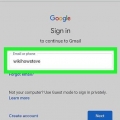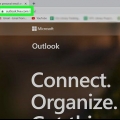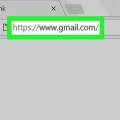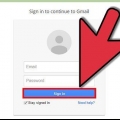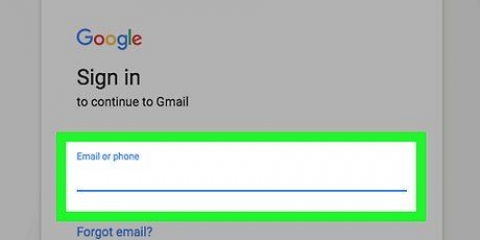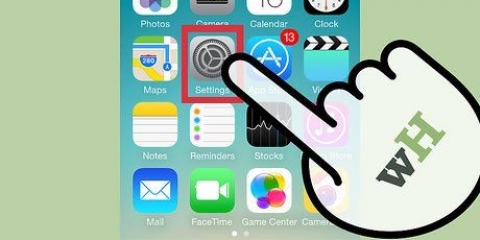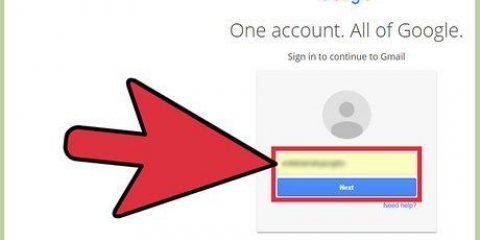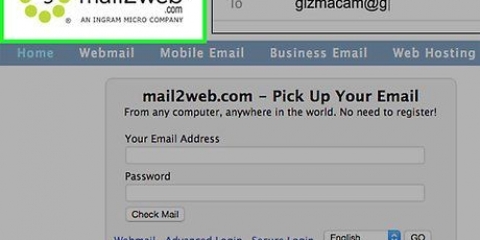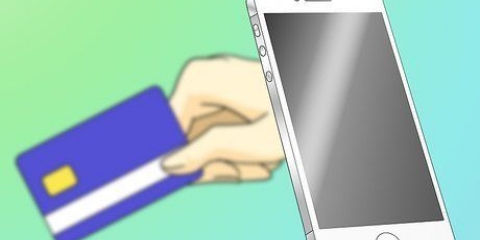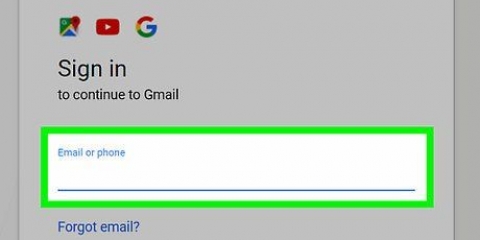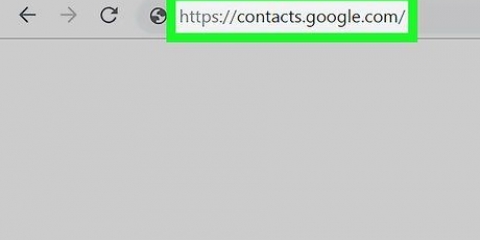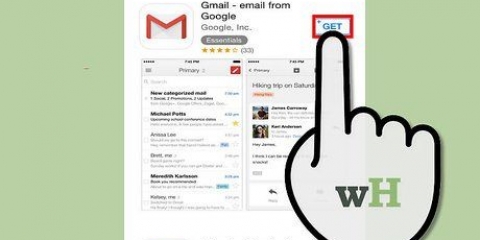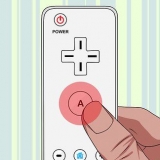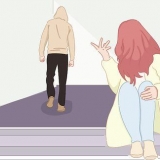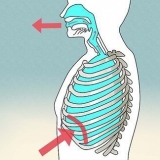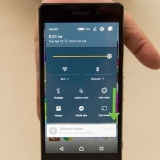Bredvid "Kontrollera e-post från andra konton (med POP3)", klicka på "Lägg till ditt eget POP3-e-postkonto". Ange din fullständiga Hotmail-adress och klicka på "Nästa steg".

Ange Hotmails lösenord.

Du kan nu kontrollera olika alternativ. Läs alternativen noggrant och gör önskat val. Klicka på "Lägg till konto".

Ha tålamod. Det kan ta ett tag att importera all din information, speciellt om du hade mycket e-post och kontakter. När processen är klar är du klar!

Byter från hotmail till gmail
Är ditt Hotmail/Outlook-konto fullt av spam?? Eller är du bara redo för Gmail? Att byta från Hotmail till Gmail kan göra stor skillnad för hur du upplever internet! Med Gmail kan du automatiskt synkronisera din information på webbplatsen, skapa ett Google+-konto och mycket mer. Det spelar ingen roll vad du har för anledning till att byta, det går snabbt och det är enklare än någonsin. I den här artikeln visar vi hur du gör.
Steg
Metod 1 av 1: Överför bara dina kontakter
1. Öppna ditt Hotmail- eller Outlook-konto. Klicka på nedåtpilen bredvid "Outlook". Klicka på "Personer". Klicka på "Hantera" i det översta fältet och välj "Exportera".
- Outlook skapar nu en CSV-fil med alla dina kontakter. Du kan öppna detta i Excel eller något annat kalkylprogram för redigering.

2. Logga in på Gmail. Klicka på Gmail-menyn under Googles logotyp till vänster.

3. Klicka på "Kontakter". Klicka på "Importera kontakter..." i den vänstra kolumnen. Nu öppnas ett fönster som säger att Gmail stöder import av CSV-filer. Klicka på knappen "Välj fil" och välj din exporterade Outlook CSV-fil.
klicka på den blå "Importera"-knappen.
4. Skicka ett e-postmeddelande till alla dina kontakter för att berätta för dem att du kommer att använda en annan e-postadress från och med nu.
Att ändra din adress med nyhetsbrev måste göras manuellt för varje nyhetsbrev separat. Klicka på länken i nyhetsbrevet för att ändra din e-postadress eller registrera dig igen med din Gmail-adress.
överföra allt
- Öppna Gmail. Klicka på kugghjulsikonen uppe till höger och välj "Inställningar".

Klicka på "Konton" i fältet överst.





Denna metod fungerar även för andra e-postleverantörer. Här hitta en fullständig lista över leverantörer som Gmail kan importera.
Varningar
- Outlook kommer automatiskt att stänga ditt konto efter en lång period av inaktivitet, så se till att alla får din nya adress! Logga in på ditt gamla Hotmail-konto då och då för att se om du inte har missat någon viktig post.
"Byter från hotmail till gmail"
Оцените, пожалуйста статью